Dalam komunikasi digital, cara berbicara yang tepat memainkan peran penting, terutama ketika berbicara tentang perekrutan pelanggan. Penggunaan Kata kunci di sini merupakan alat penting untuk merancang balasan otomatis yang responsif terhadap pertanyaan pelanggan. Dari situ, terbuka banyak peluang untuk mengoptimalkan dan menyusun kontak dengan calon pelanggan dengan profesional. Panduan ini akan menunjukkan bagaimana Anda dapat efektif menggunakan fungsionalitas kata kunci untuk mengirimkan pesan otomatis.
Temuan Utama
- Manajemen kata kunci memungkinkan balasan otomatis yang presisi.
- Setiap penugasan kata kunci dapat diarahkan ke saluran komunikasi spesifik.
- Dengan penggunaan kata kunci yang terarah, Anda dapat meningkatkan interaksi dengan pelanggan.
Panduan Langkah demi Langkah
1. Akses ke Fungsi Otomatisasi
Pertama-tama, Anda harus mengakses modul otomatisasi. Untuk melakukannya, klik bagian "Otomatisasi" di sisi kiri menu. Setelah itu, cari bagian yang membahas tentang kata kunci.
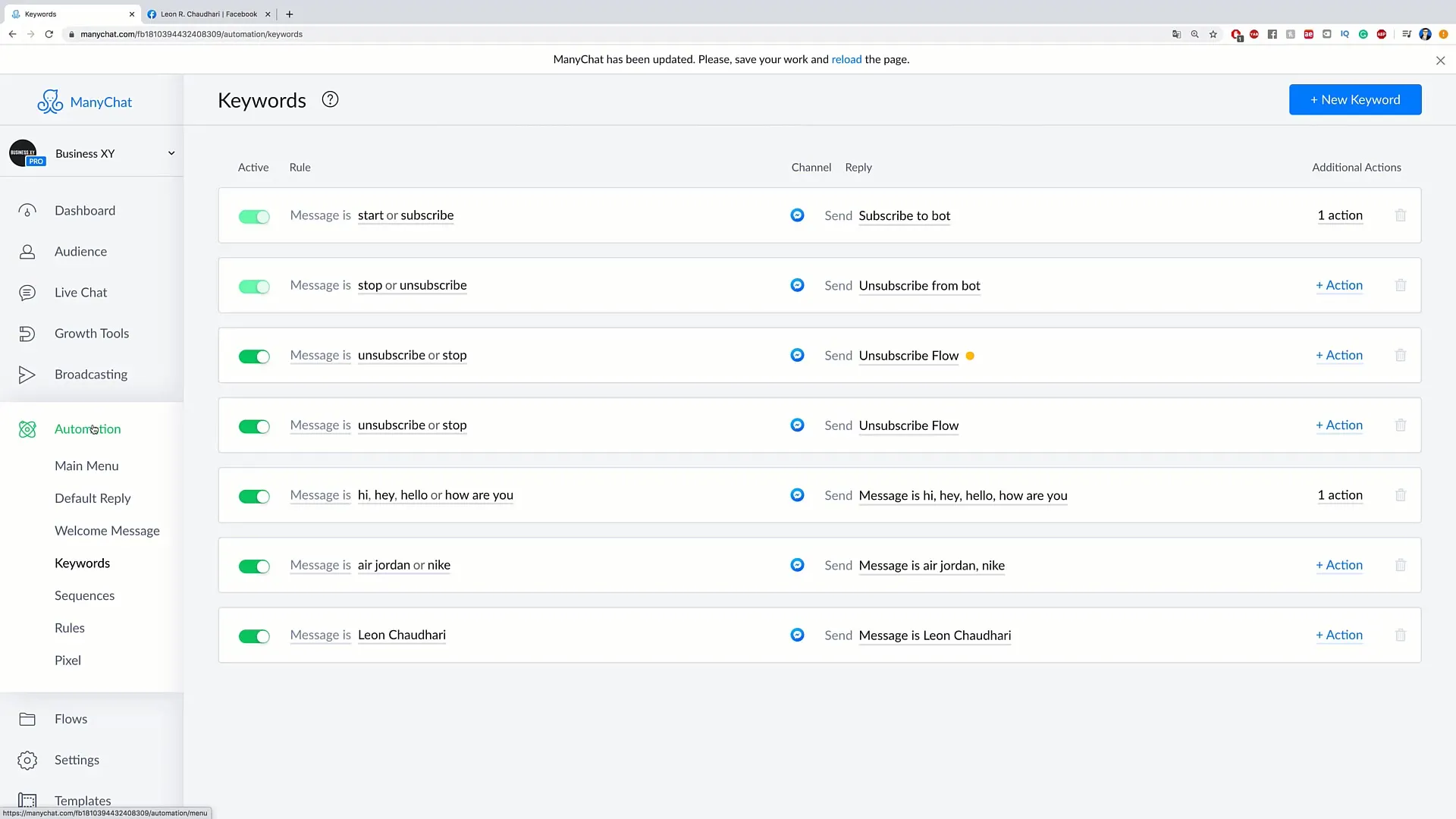
2. Menambahkan Kata Kunci Baru
Untuk menambahkan kata kunci baru, arahkan kursor ke sudut kanan atas dan klik tombol "kata kunci baru". Pada langkah ini, Anda memiliki kesempatan untuk menuliskan kata kunci spesifik yang akan digunakan dalam obrolan di masa depan.
3. Menentukan Penggunaan Kata Kunci
Setelah Anda memasukkan kata kunci - misalnya "unsubscribe" - sekarang pilihlah saluran komunikasi yang akan menggunakan kata kunci tersebut. Di sini, klik "pilih Saluran" dan pilih saluran yang diinginkan, misalnya Messenger.
4. Menetapkan Pesan Otomatis
Selanjutnya adalah langkah menentukan: menugaskan sebuah balasan otomatis terhadap kata kunci. Ketika seseorang menulis "unsubscribe" misalnya, maka pesan yang cocok akan dikirimkan kepada pengirim untuk mengkonfirmasi bahwa dia akan dihapus dari daftar kiriman.
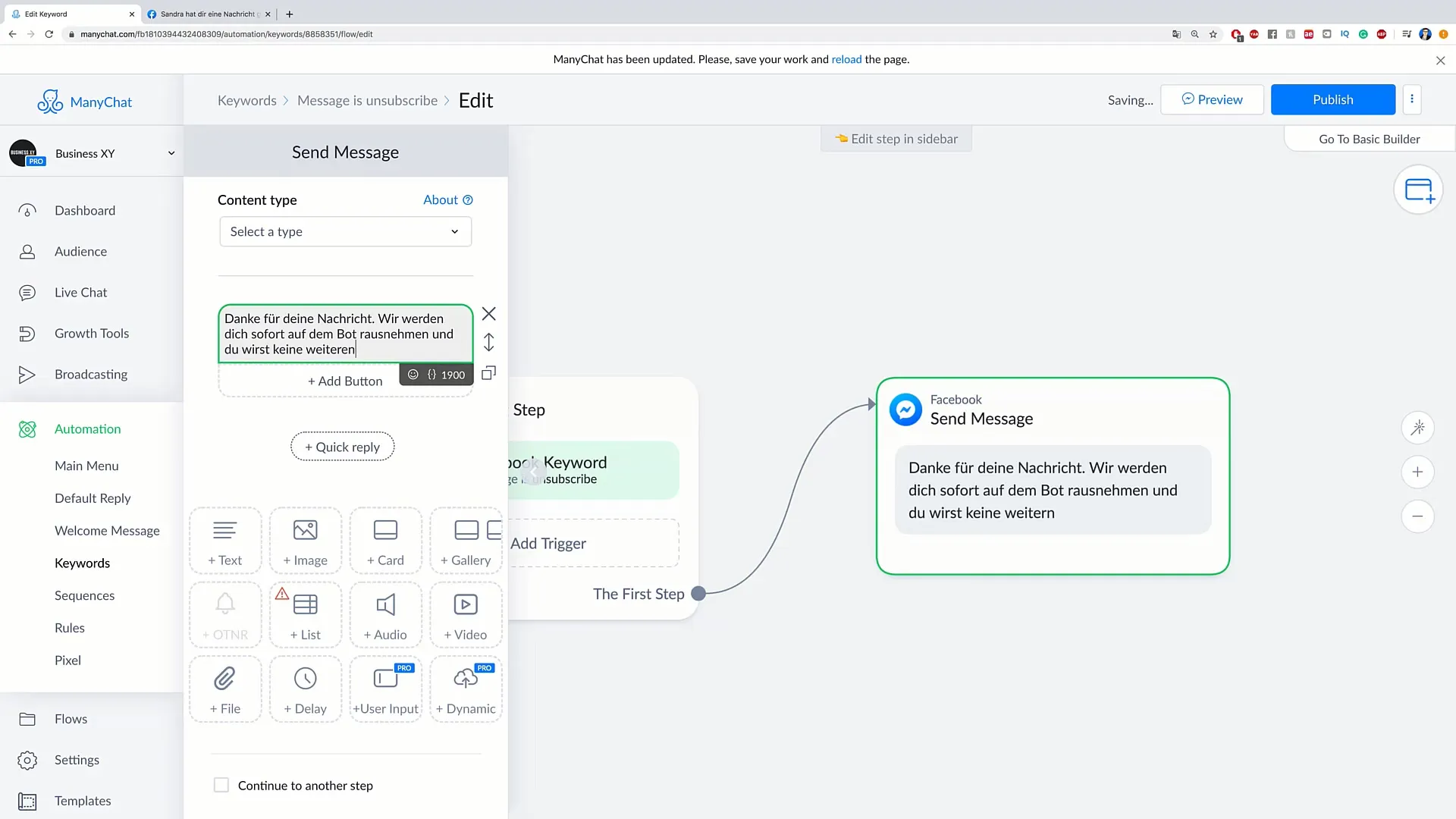
5. Menambahkan Kata Kunci Lainnya
Anda dapat menambahkan kata kunci lain kapan pun untuk mengadaptasi komunikasi. Klik lagi "kata kunci baru", untuk menuliskan kata kunci lain. Ini mungkin menjadi kata kunci yang berhubungan dengan pertanyaan harga yang sering diajukan.
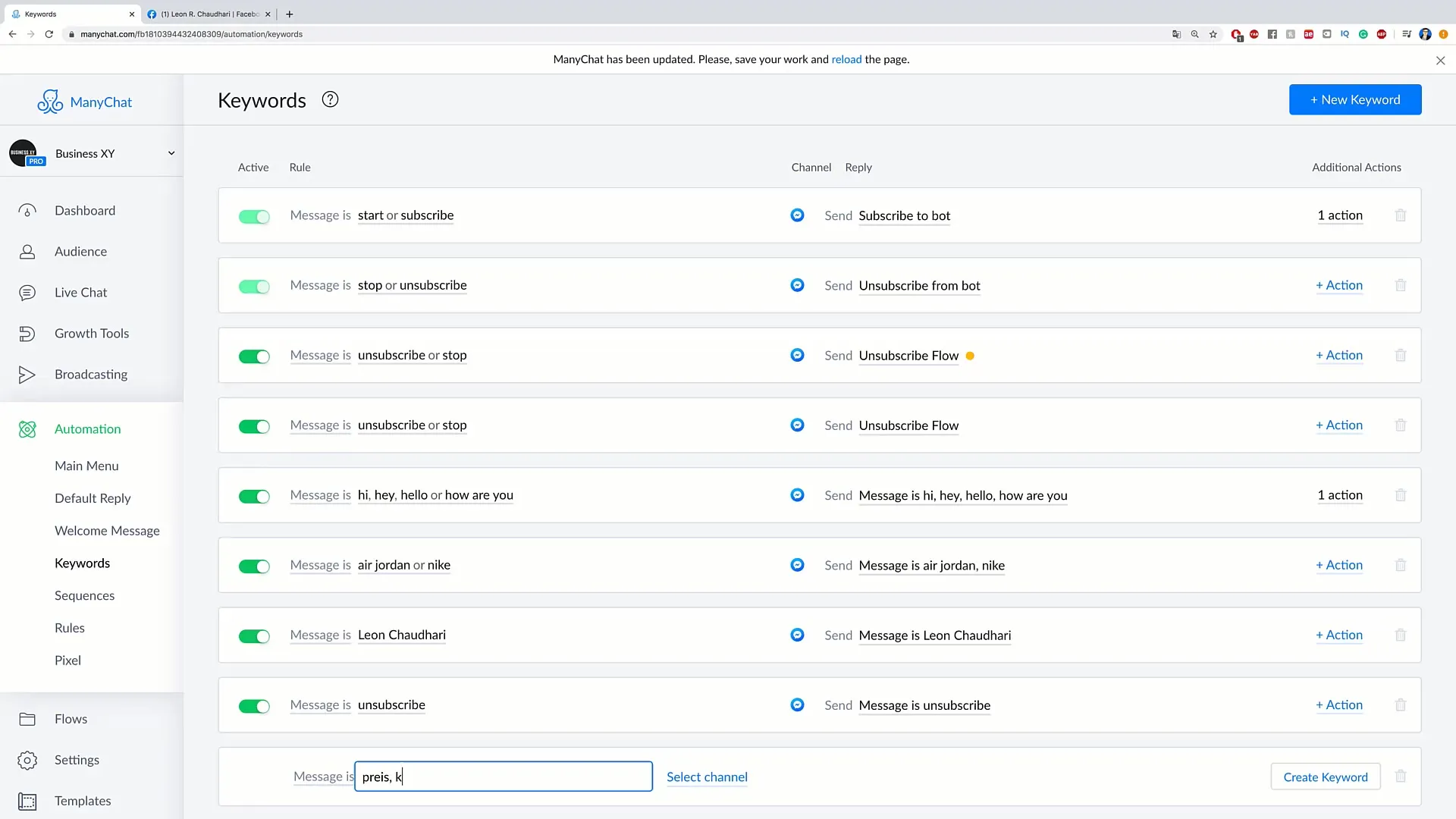
6. Mengatur Respon untuk Permintaan Harga
Untuk pertanyaan harga, Anda bisa menggunakan contoh seperti "Berapa harga?" atau "Harga". Untuk kata kunci ini, aturlah juga jawaban apa yang akan disampaikan, misalnya pesan yang mengarahkan pengguna langsung ke daftar harga di situs web Anda.
7. Publikasi Kata Kunci
Setelah semua penyesuaian diperlukan dilakukan, klik "publikasikan". Hal ini akan memastikan bahwa semua kata kunci yang dikonfigurasi bersama dengan balasan otomatis yang sesuai menjadi aktif.
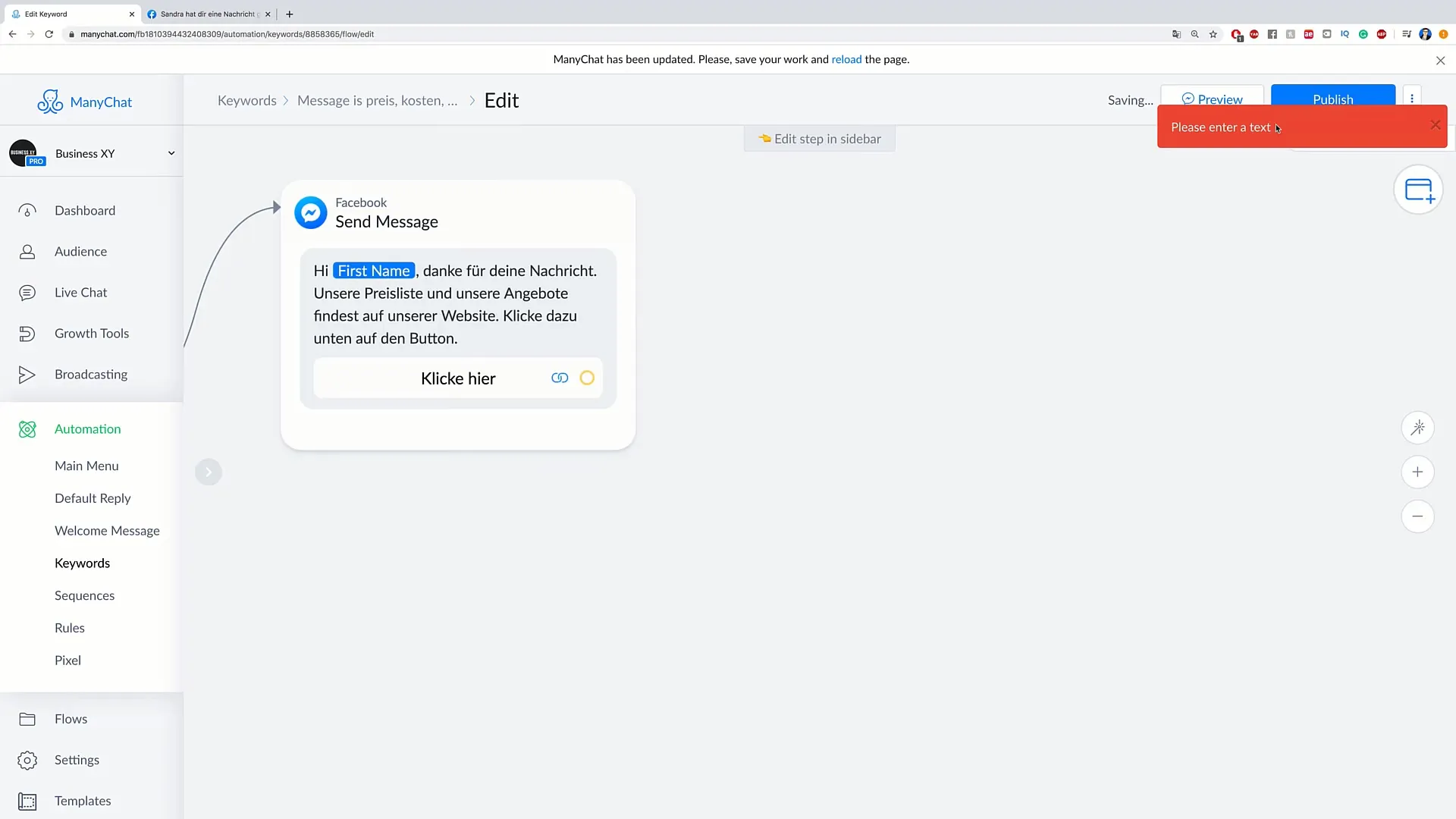
8. Memeriksa Fungsi-fungsi
Sekarang, pastikan kata kunci telah terkonfigurasi dengan benar. Ujilah fungsinya dengan mengirimkan pesan kepada diri sendiri yang berisi kata kunci, untuk melihat apakah balasan otomatis sesuai dengan yang diharapkan.
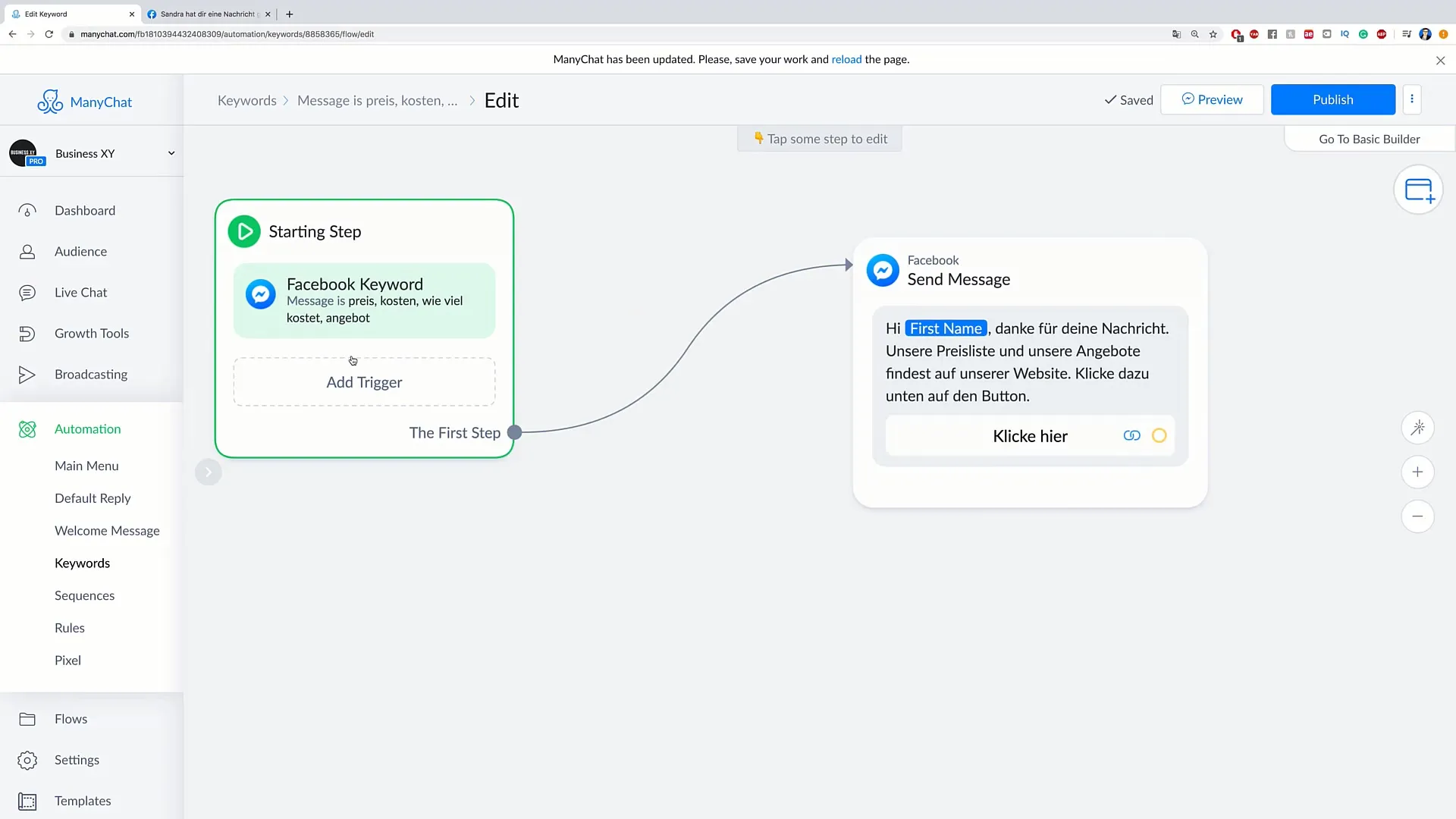
9. Mengoptimalkan Penggunaan Kata Kunci
Seiring waktu, Anda kemungkinan akan mengumpulkan banyak kata kunci. Penting untuk tetap terorganisir agar menghindari balasan yang tidak sesuai atau redundant. Sistem kata kunci yang terorganisir dengan baik akan memudahkan pengendalian dan optimasi komunikasi otomatis.
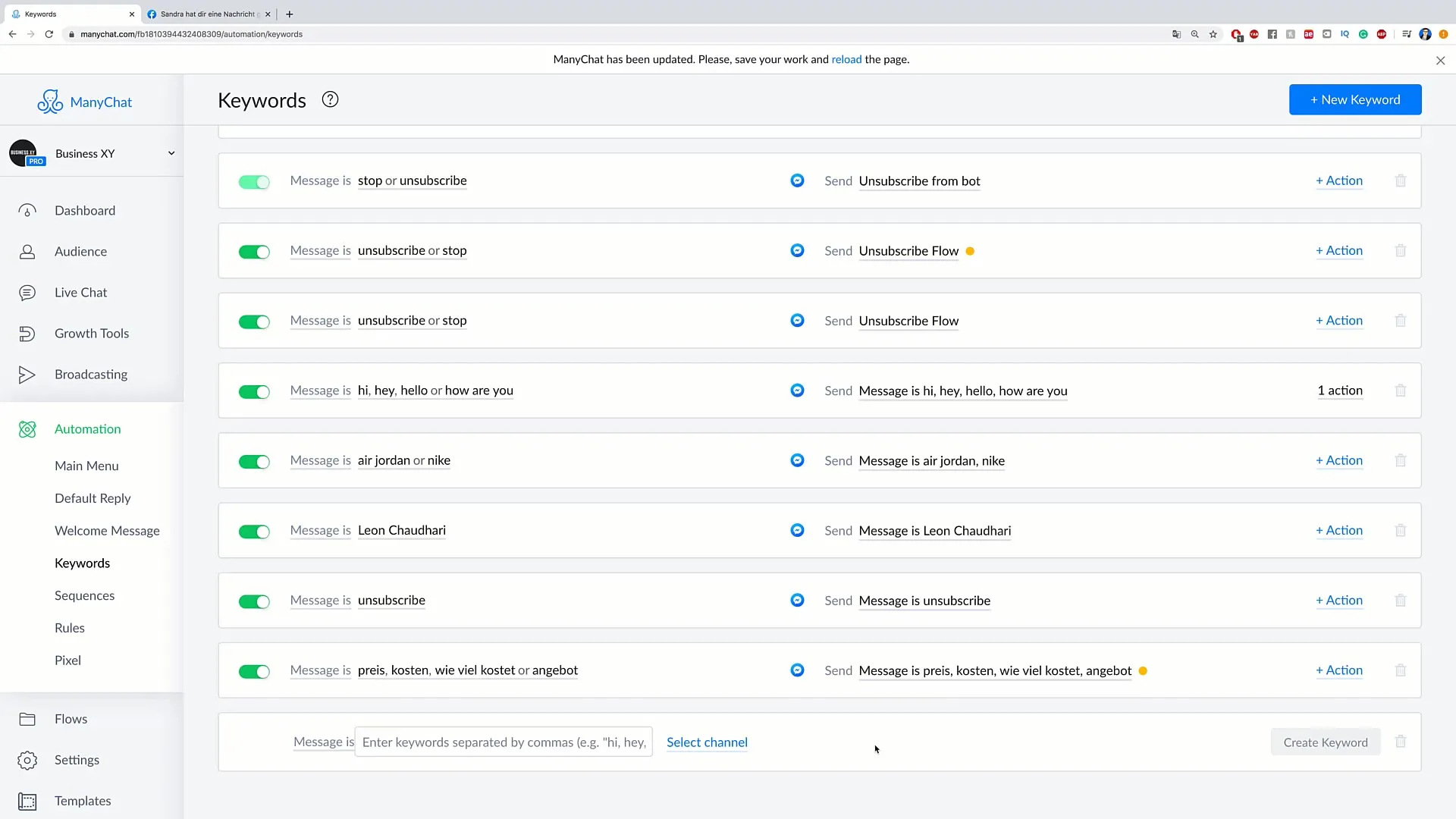
Ringkasan
Dalam panduan ini, Anda telah belajar bagaimana langkah demi langkah menyiapkan kata kunci dan mengirimkan pesan otomatis. Dengan mengelola kata kunci dengan tepat, Anda dapat meningkatkan komunikasi dengan pelanggan dan sekaligus meningkatkan efisiensi perekrutan pelanggan Anda.
Pertanyaan yang Sering Diajukan
Bagaimana cara membuat kata kunci baru?Anda dapat membuat kata kunci baru dengan mengklik "kata kunci baru" di bagian "Otomatisasi".
Dapatkah saya mengelola beberapa kata kunci secara bersamaan?Iya, Anda dapat menambah dan mengelola sebanyak mungkin kata kunci yang diinginkan.
Bagaimana cara menyesuaikan pesan otomatis?Anda dapat menyesuaikan pesan otomatis dengan mengatur jawaban yang sesuai saat membuat kata kunci.


